Uso del Explorador de estado para investigar problemas
Importante
Esta versión de Operations Manager ha llegado al final del soporte técnico. Se recomienda actualizar a Operations Manager 2022.
Use la herramienta Explorador de estado para determinar qué monitor refleja un problema de estado de mantenimiento y revisar la información sobre los monitores y las causas de las acciones relacionadas con los mismos. En la vista Alertas activas , seleccione la alerta para resaltarla. El vínculo Explorador de estado en Acciones de alerta en el panel Tareas se activa. También se puede acceder a esta herramienta al seleccionar un objeto supervisado desde cualquier vista de estado de mantenimiento de la consola.
De forma predeterminada, cuando se abre la ventana del Explorador de estado, se expanden todos los monitores con estado incorrecto. Si un monitor contiene otros monitores, como es el caso de un monitor de acumulación, el Explorador de estado muestra todos los monitores secundarios en formato jerárquico y los datos de supervisión de todos los servicios y aplicaciones dependientes. Para ver más información sobre cualquier monitor dependiente, puede hacer clic con el botón derecho en ese monitor y seleccionar Supervisar propiedades para abrir otra ventana del Explorador de estado.
Estados de mantenimiento del monitor
La ilustración siguiente muestra los monitores con estado correcto:
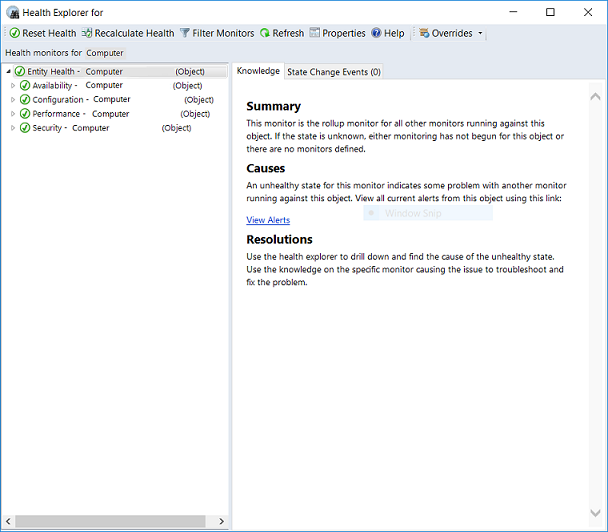
La ilustración siguiente muestra los monitores con estado crítico:
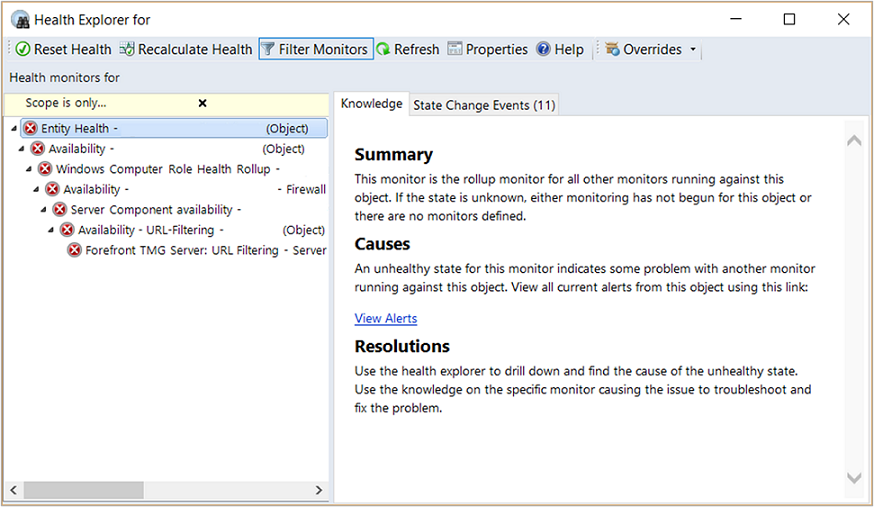
Seleccione un monitor para ver más información sobre el monitor en el panel Detalles . La pestaña Eventos de cambio de estado en el panel Detalles muestra cuándo cambió el estado del monitor. Estos detalles permiten conocer el contexto del cambio de estado:
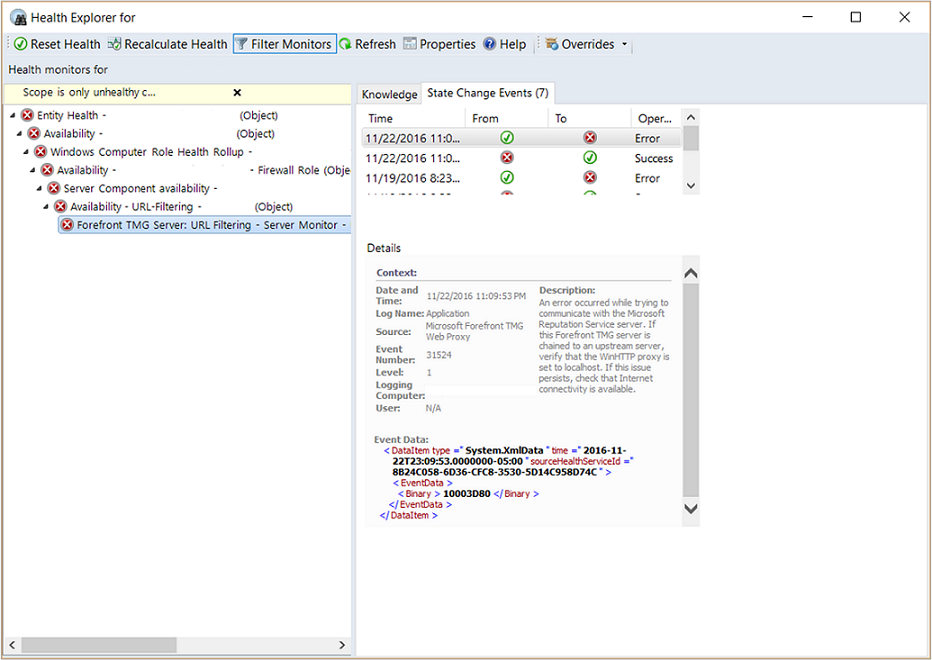
Pasos siguientes
Antes de cambiar el número permitido de latidos que faltan, revise Funcionamiento de los latidos en Operations Manager.
Para obtener información acerca de cómo investigar un error de latido de agente y las maneras de resolverlo, vea Resolver alertas de latido.
Cuando se genera una alerta, puede ver detalles y alertas activas en la consola del operador y web para identificar posibles problemas y ayudar a identificar los pasos siguientes para resolverlos.
Comentarios
Próximamente: A lo largo de 2024 iremos eliminando gradualmente GitHub Issues como mecanismo de comentarios sobre el contenido y lo sustituiremos por un nuevo sistema de comentarios. Para más información, vea: https://aka.ms/ContentUserFeedback.
Enviar y ver comentarios de